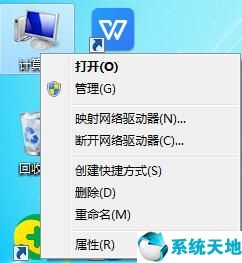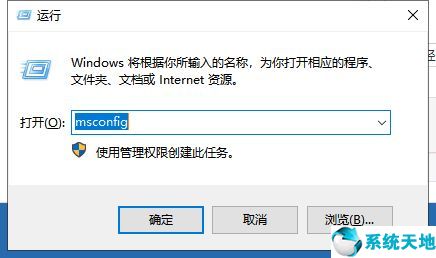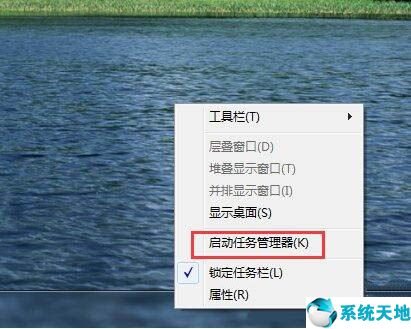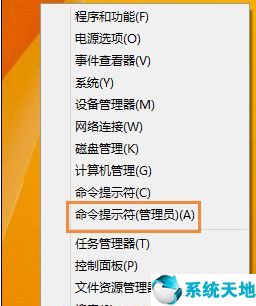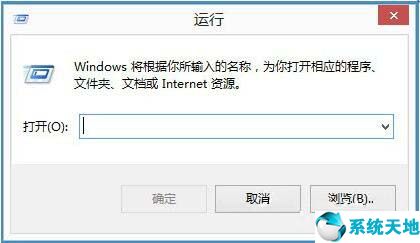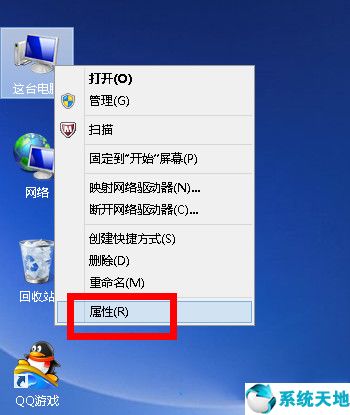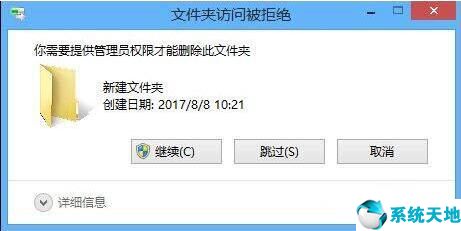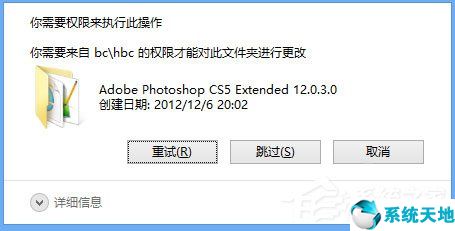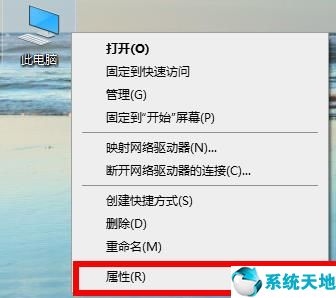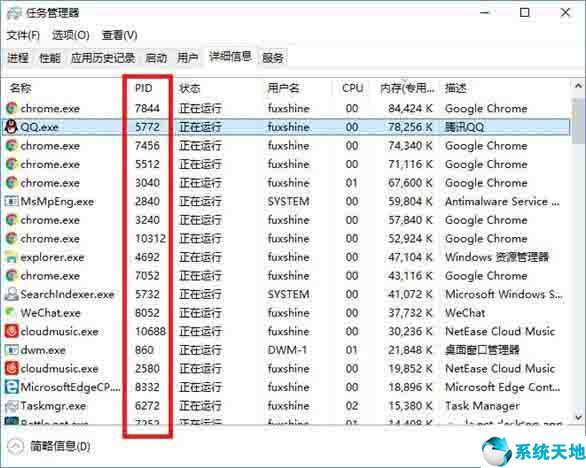默认共享是指多人可以共同访问一个硬盘或硬盘组。默认共享虽然对于局域网用户来说非常方便,但是对于个人用户来说却非常不安全。因此,如果不需要使用默认共享,则将使用默认共享。最好关闭共享,那么win7中如何关闭默认共享呢?下面将介绍win7中关闭默认共享的步骤。如何关闭默认共享: 1、按住键盘上的“Win+R”键,在运行窗口中输入“regedit”,进入注册表,点击“确定”;如图所示: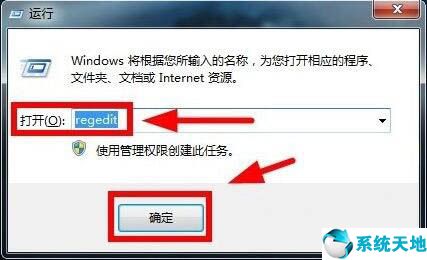 2。打开注册表后,依次找到“HKEY_LOCAL_MACHINE/SYSTEM/CurrentControlSet/Lsa”选项;如图所示:
2。打开注册表后,依次找到“HKEY_LOCAL_MACHINE/SYSTEM/CurrentControlSet/Lsa”选项;如图所示: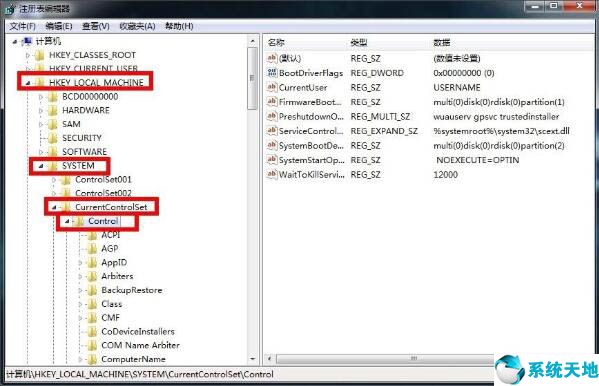 3。在lsa选项中,右键单击鼠标右侧空白处,点击“新建——DWORD(32位)值”;如图显示:
3。在lsa选项中,右键单击鼠标右侧空白处,点击“新建——DWORD(32位)值”;如图显示: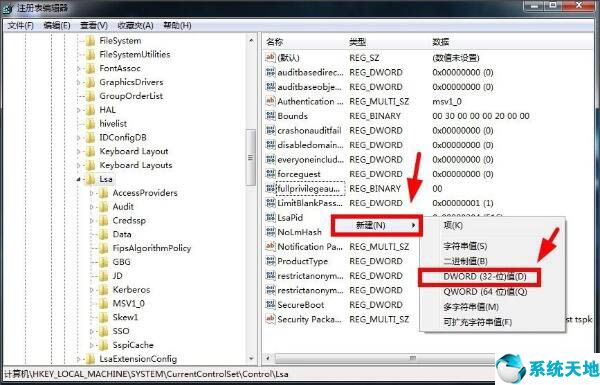 4。创建新值后,将其重命名为“AutoShareServer”。在“数值数据”中输入“1”,点击“确定”;如图所示:
4。创建新值后,将其重命名为“AutoShareServer”。在“数值数据”中输入“1”,点击“确定”;如图所示: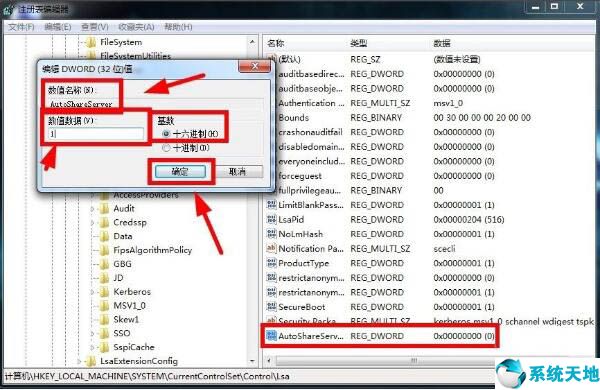 5。修改完成后,关闭注册表,点击“启动——重新启动”并重新启动计算机(修改注册表需要重新启动计算机);如果显示:
5。修改完成后,关闭注册表,点击“启动——重新启动”并重新启动计算机(修改注册表需要重新启动计算机);如果显示: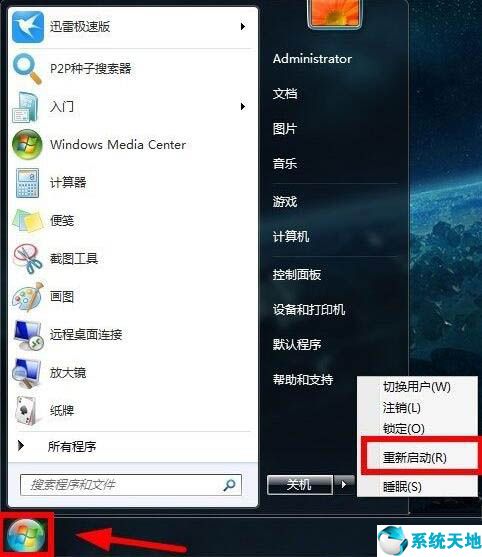 6,重启电脑后即可看到共享文件已成功关闭。如图:
6,重启电脑后即可看到共享文件已成功关闭。如图: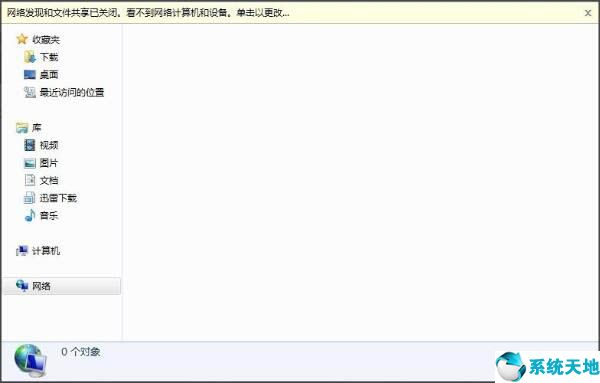 win7关闭默认共享的步骤这里详细分享。如果用户在使用电脑时不知道如何关闭默认共享,可以按照上述步骤进行操作。我希望这个教程对大家有所帮助。本文来自Win10专业版。转载时请注明出处。
win7关闭默认共享的步骤这里详细分享。如果用户在使用电脑时不知道如何关闭默认共享,可以按照上述步骤进行操作。我希望这个教程对大家有所帮助。本文来自Win10专业版。转载时请注明出处。
win7怎么关闭默认共享文件夹(win7如何关闭默认共享)
-
默认共享即多人能够共同访问一个硬盘或者硬盘组,虽然默认共享对于局域网用户来说非常方便,但是对于个人用户而言是非常不安全的,所以如果不是必须要使用到默认共享,那么将默认共享关闭掉是最好的,那么win7怎么关闭默认共享呢?下面为大家介绍win7关闭默认共享的操作步骤。
-
有些朋友在安装软件的时候习惯使用默认设置,这样就会将其安装到系统盘中,本就存储空间狭小的系统盘不堪重负,导致系统运行卡慢等现象。
-
win7系统使用一段时间后运行速度上会变慢,所以在使用过程中我们要注重优化win7系统,让系统一直保持高速运转。
-
最近有位win7系统用户因为电脑运行太多程序,导致了电脑很卡,又不能正确关闭程序,还占用电脑内存空间,用户想要强制关闭电脑程序,却不知道怎么操作,那么win7系统怎么强制关闭电脑程序呢?今天为大家分享win7系统强制关闭电脑程序操作方法。
-
平时我们在使用win8系统浏览网页时,会跳出来一个flash插件失败,这个时候用户们就会以为flash插件坏掉了,不能修复然后就去重新下载了一个flash,其实大可不必这么麻烦,那么win8 flash修复怎么操作呢?接下来让小编来给大家介绍一下Win8 1 flash插件如何修复吧。
-
不知道大家有没有发现,在win8系统当中ime输入法编辑器只要一段时间不使用,系统就会将其自动禁用,并且会提示“已禁用ime”,从导致输入法无法正常使用,那么win8系统输入法提示已禁用ime怎么办呢?今天为大家分享win8系统输入法提示已禁用ime解决方法。
-
Win8 1电脑关机不彻底如何解决?一些Win8 1用户将电脑关机后,发现电脑并不是完全关机了,只是属于睡眠状态,这样不仅会损耗硬盘,而且还浪费电源。
-
有很多电脑用户都知道win8系统跟win10系统差不多,有很多权限都会受到系统的影响,而这对于用户来说是非常不好的,用户想要删除文件就比较麻烦了,那么win8系统删除文件需要怎么怎么解决呢?今天为大家分享win8删除文件需要权限的解决方法。